Przywracanie systemu poprawki nie wyodrębnia kopii pliku / oryginału w systemie Windows 10 /11
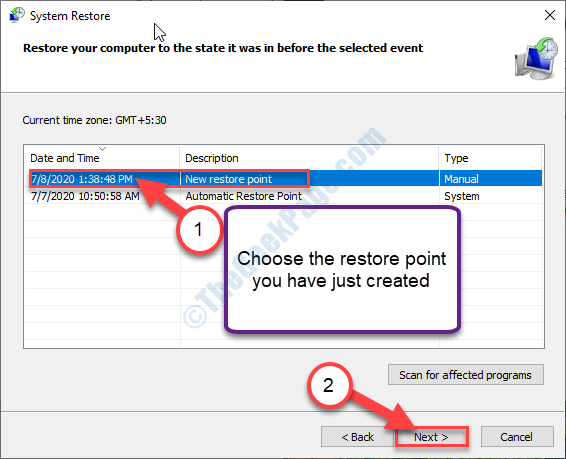
- 1524
- 113
- Maria Piwowarczyk
Jeśli Przywracanie systemu Na komputerze nie działa poprawnie, zobaczysz „Przywracanie systemu nie udało się wyodrębnić oryginalnej kopii katalogu z punktu przywracania" Komunikat o błędzie. Ten błąd zwykle występuje, gdy próbujesz przywrócić system z uszkodzonego punktu przywracania. Korzystanie z alternatywnego punktu przywracania rozwiąże problem na komputerze. Postępuj zgodnie z tymi łatwymi poprawkami, aby poprawnie przywrócić system-
Spis treści
- Fix-1 Uruchom przywracanie systemu z trybu awaryjnego-
- Fix-2 Turn „On” Ochrona systemu-
- Fix-2 dostosuj ustawienia zasad grupy-
- FIX-3 Użyj alternatywnego punktu przywracania-
- Fix-4 Uruchom przywracanie systemu z systemu Windows Re-
- FIX-6 Utwórz nowy punkt przywracania-
- FIX-7 RUN SCAN SFC-
- Fix-8 wyłącz antywirus i spróbuj użyć przywracania systemu-
Fix-1 Uruchom przywracanie systemu z trybu awaryjnego-
1. Naciskać Ikona Windows+i otworzyć Ustawienia okno.
2. Teraz kliknij „Aktualizacja i bezpieczeństwo".
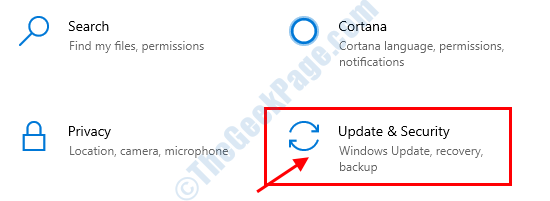
3. Teraz, po lewym okienku, kliknij „Powrót do zdrowia".
4. Następnie pod „Zaawansowane uruchomienie”Sekcja kliknij„Zrestartuj teraz".
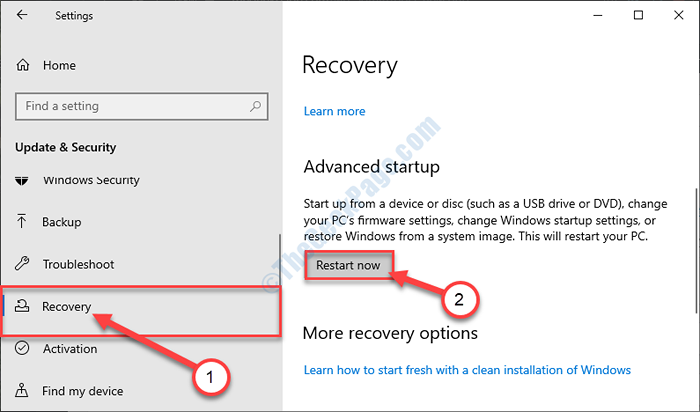
5. W Wybierz opcję okno, kliknij „Rozwiązywanie problemów".
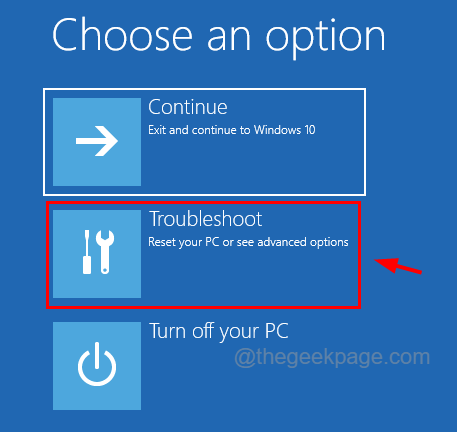
6. w Rozwiązywanie problemów okno, kliknij „Zaawansowane opcje".
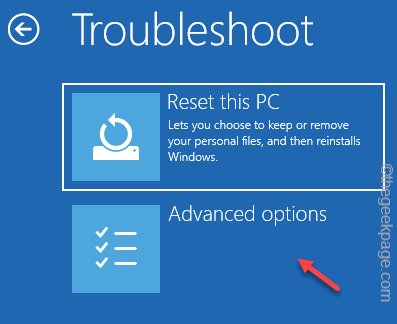
4. w Zaawansowane opcje okno, kliknij „Ustawienia uruchamiania".
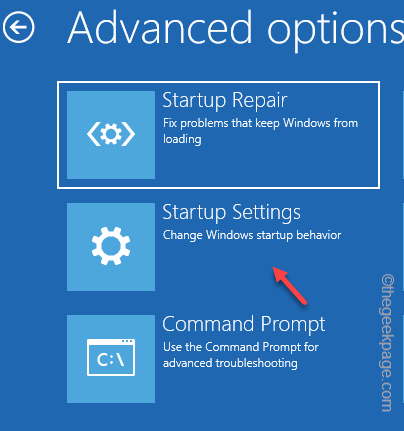
5. w Ustawienia uruchamiania okno, kliknij „Uruchom ponownie„W prawym dolnym rogu, aby zrestartować komputer w trybie awaryjnym.
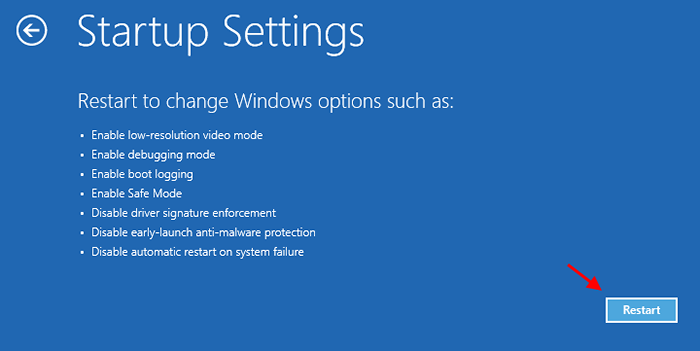
6. Teraz, gdy urządzenie się zaczyna, wybierz Opcja nr.4 I.mi. "Włącz tryb awaryjny„Aby uruchomić komputer w Tryb bezpieczeństwa.
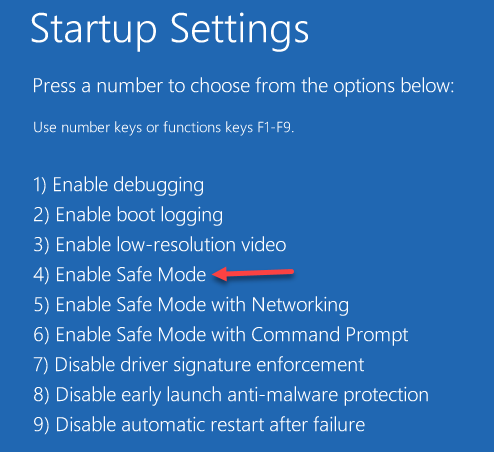
Gdy komputer się uruchamia, będzie to Tryb bezpieczeństwa.
Teraz możesz bezpiecznie przywrócić komputer do najnowszego punktu przywracania.
Wykonaj następujące kroki-
1. Naciskać Klucz Windows+R otworzyć Uruchomić okno.
2. w Uruchomić okno, wpisz lub kopiowanie w pasku Uruchomić polecenie i uderzenie Wchodzić.
Sysdm.Cpl
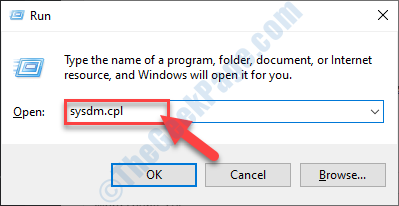
Właściwości systemu okno zostanie otwarte.
3. W Właściwości systemu okno, przejdź do „Ochrona systemu”Tab.
4. Teraz kliknij „Przywracanie systemu".
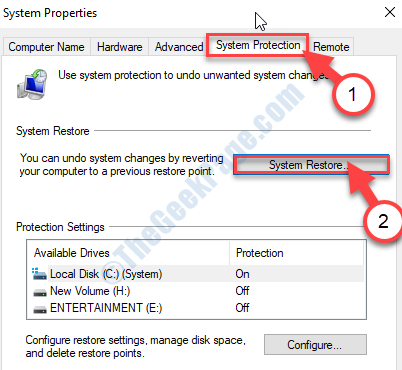
5. W Przywracanie systemu okno, kliknij „Następny".
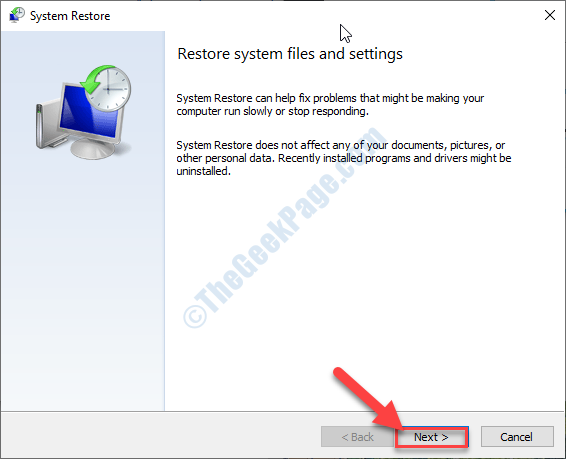
6. Teraz sprawdź opcję „Pokaż więcej punktów przywracania".
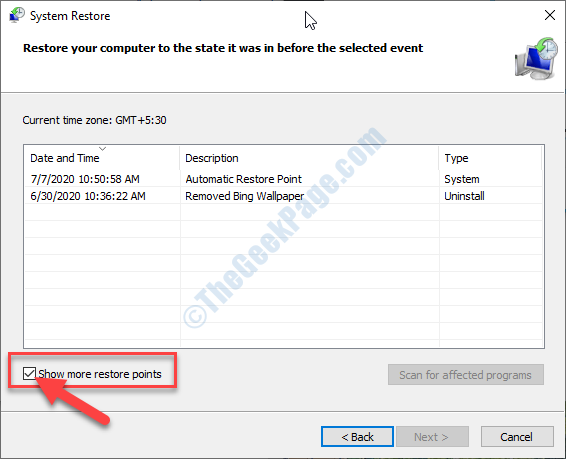
7. Teraz wybierz najnowszy punkt przywracania z listy punktów przywracania.
8. Następnie kliknij „Następny".
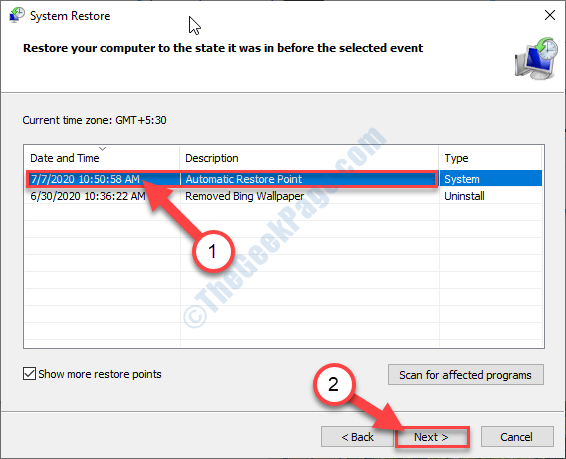
9. Na koniec kliknij „Skończyć„Aby zainicjować proces przywracania.
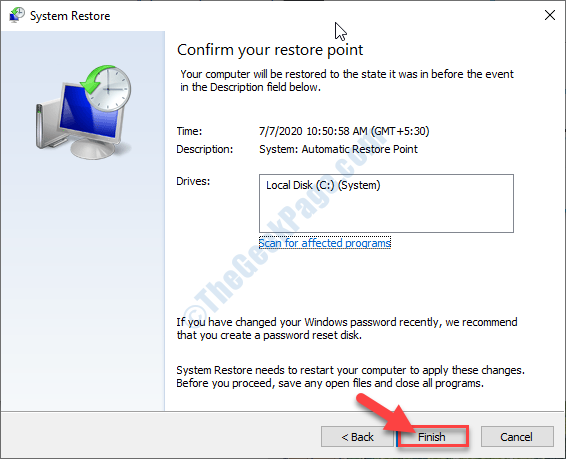
Twój problem jest z pewnością rozwiązany.
Fix-2 Turn „On” Ochrona systemu-
Zanim zaczniesz przywracać system, musisz sprawdzić, czy ochrona systemu jest włączona, czy nie.
1. Kliknij na Szukaj pole obok ikony Windows i wpisz „Przywracanie systemu".
2. Teraz kliknij „Powrót do zdrowia”W podwyższonych wynikach wyszukiwania.
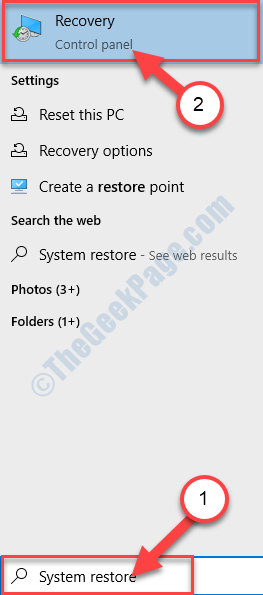
3. w Panel sterowania okno, kliknij „Skonfiguruj przywracanie systemu".
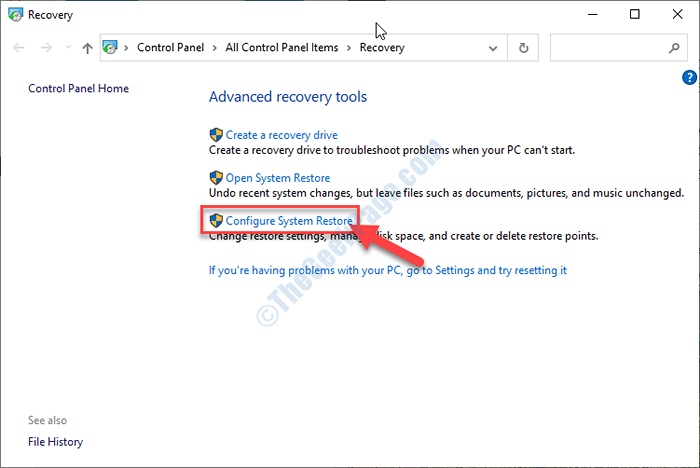
4. Teraz w Właściwości systemu okno, kliknij „Skonfiguruj".
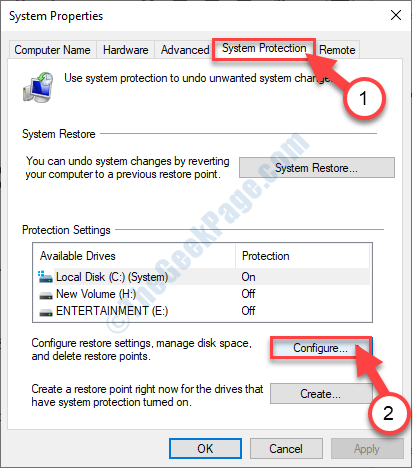
5. Teraz wybierz przycisk opcji obok „Włącz ochronę systemu".
6. Na koniec kliknij „Stosować”, A następnie kliknij„OK„Aby zapisać tę zmianę.
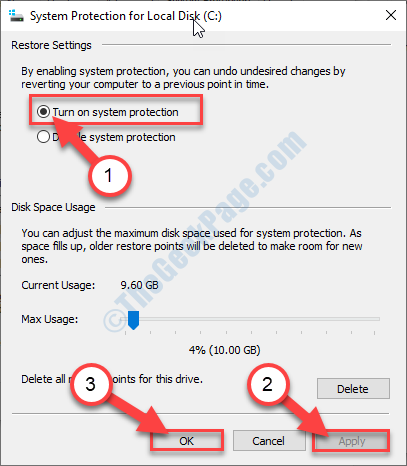
Zamknąć Właściwości systemu okno.
Spróbuj biec Przywracanie systemu Ponownie na komputerze. Tym razem będzie działać bezbłędnie.
Fix-2 dostosuj ustawienia zasad grupy-
Sprawdź, czy Przywracanie systemu jest wyłączony na twoim komputerze.
1. Naciskać Klucz Windows+R otworzyć Uruchomić okno na komputerze.
2. w Uruchomić okno, wpisz „gpedit.MSC”A potem uderzył Wchodzić.
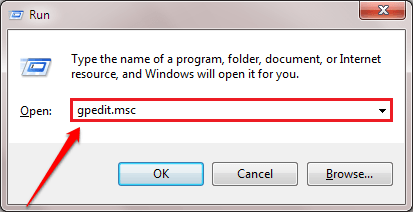
Lokalny edytor zasad grupy będzie otwarte.
3. w Lokalny edytor zasad grupy okno po lewej stronie, rozszerzaj następujące nagłówki-
konfiguracja komputera > Szablony administracyjne > System > Przywracanie systemu
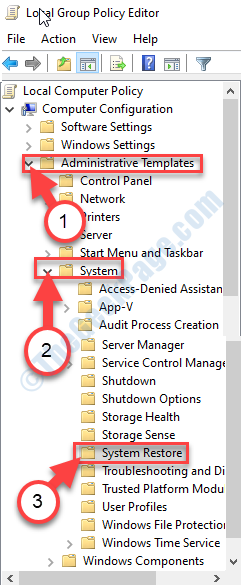
4. Po prawej stronie, podwójne kliknięcie na "Wyłącz przywracanie systemu".
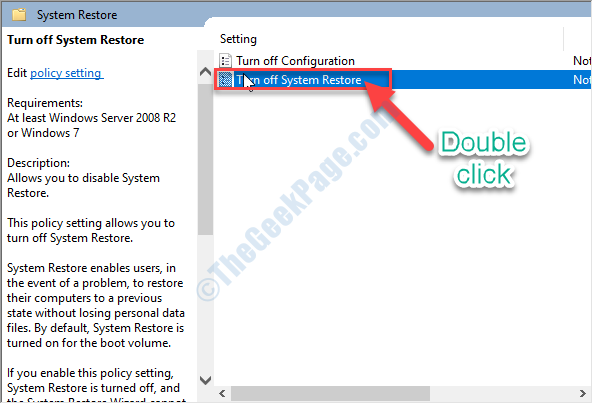
6. W Wyłącz przywracanie systemu okno, wybierz „Wyłączony".
7. Teraz kliknij „Stosować”, A następnie kliknij„OK„Aby zapisać zmianę na komputerze.
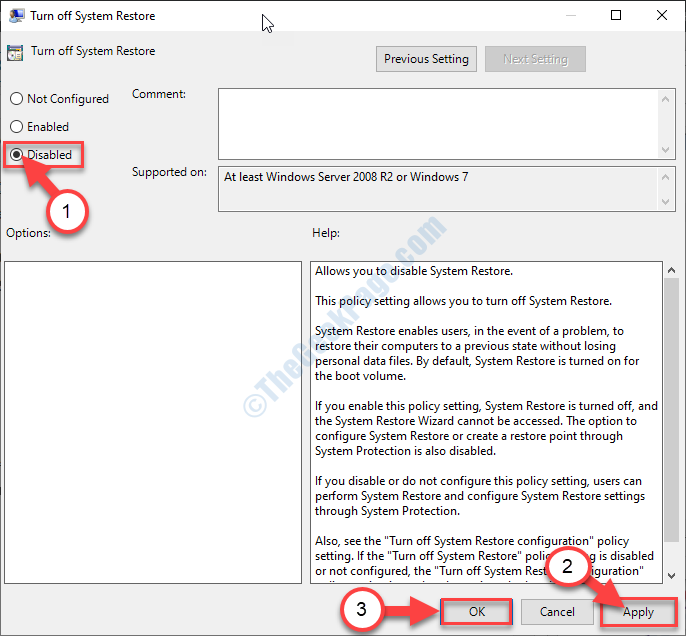
Zamknąć Lokalny edytor zasad grupy okno.
FIX-3 Użyj alternatywnego punktu przywracania-
Punkt przywracania, którego używasz do przywrócenia komputera, może być wadliwy. Korzystanie z alternatywnego punktu przywracania może pomóc-
1. Naciskać Klucz Windows+R otworzyć Uruchomić okno.
2. w Uruchomić okno, wpisz lub kopiowanie w pasku Uruchomić polecenie i uderzenie Wchodzić.
Sysdm.Cpl
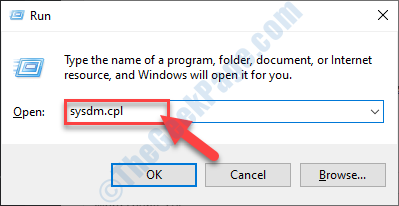
Właściwości systemu okno zostanie otwarte.
3. W Właściwości systemu okno, przejdź do „Ochrona systemu”Tab.
4. Teraz kliknij „Przywracanie systemu".
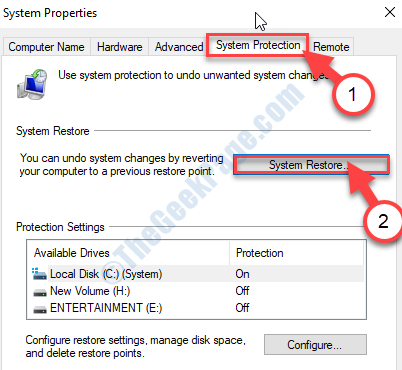
5. W Przywracanie systemu okno, kliknij „Następny".
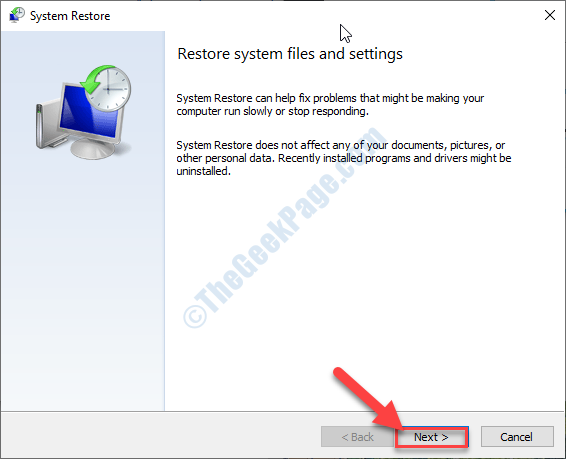
6. Teraz sprawdź opcję „Pokaż więcej punktów przywracania".
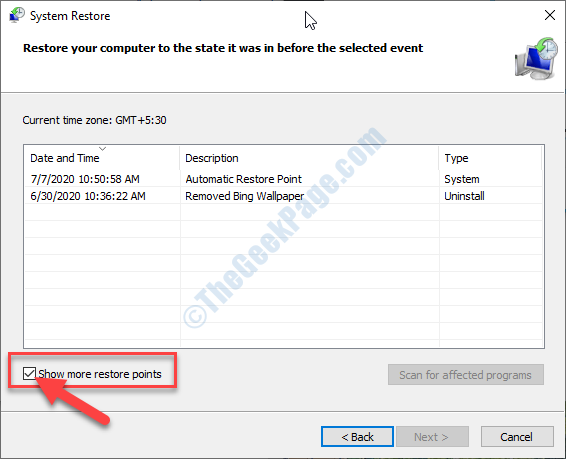
7. Teraz wybierz najnowszy punkt przywracania z listy punktów przywracania.
8. Następnie kliknij „Następny".
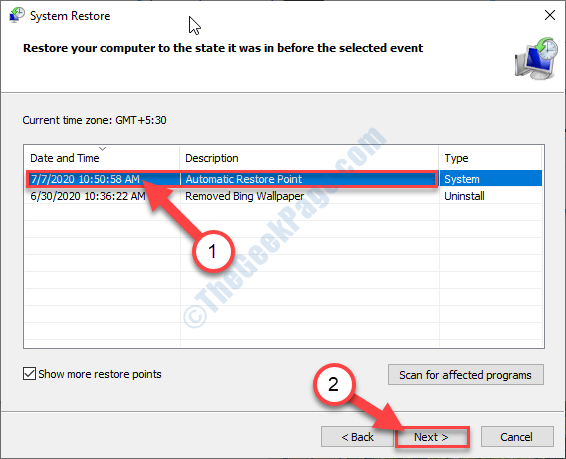
9. Na koniec kliknij „Skończyć„Aby zainicjować proces przywracania.
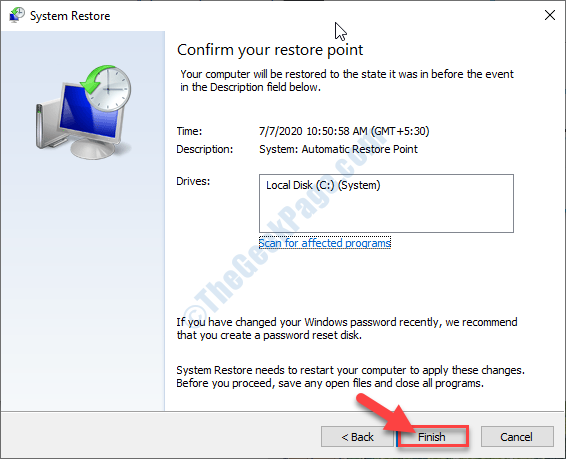
Tym razem Przywracanie systemu wystąpi bez żadnego błędu.
Fix-4 Uruchom przywracanie systemu z systemu Windows Re-
Działanie Przywracanie systemu z Windows Re może rozwiązać ten problem.
1. Naciskać Ikona Windows+i otworzyć Ustawienia okno.
2. Teraz kliknij „Aktualizacja i bezpieczeństwo".
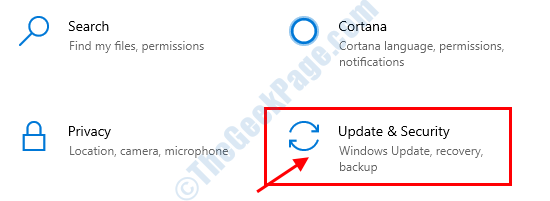
3. Teraz, po lewym okienku, kliknij „Powrót do zdrowia".
4. Następnie pod „Zaawansowane uruchomienie”Sekcja kliknij„Zrestartuj teraz".
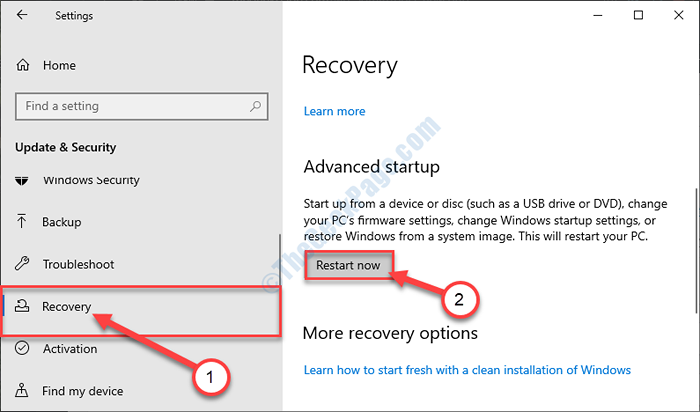
5. W Wybierz opcję okno, kliknij „Rozwiązywanie problemów".
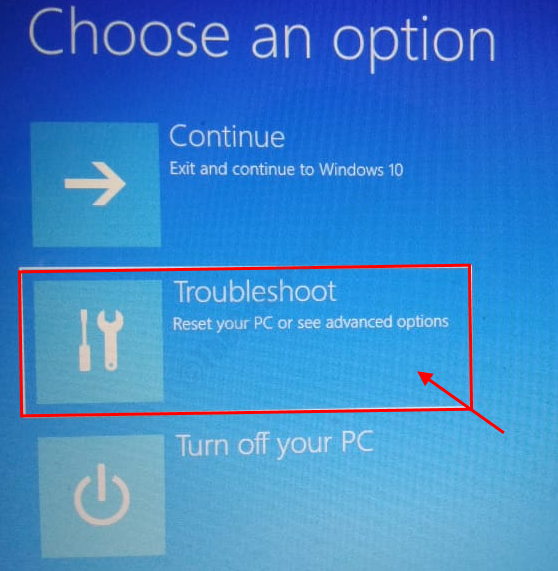
6. w Rozwiązywanie problemów okno, kliknij „Zaawansowane opcje".
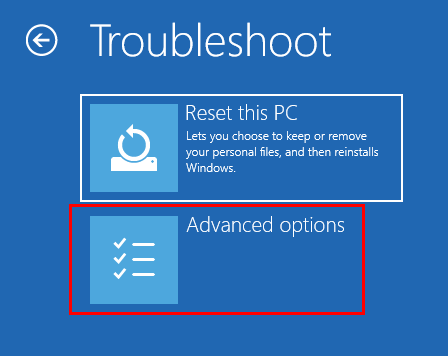
7. w Zaawansowane opcje okno, kliknij „Przywracanie systemu„Aby rozpocząć proces przywracania systemu na komputerze.
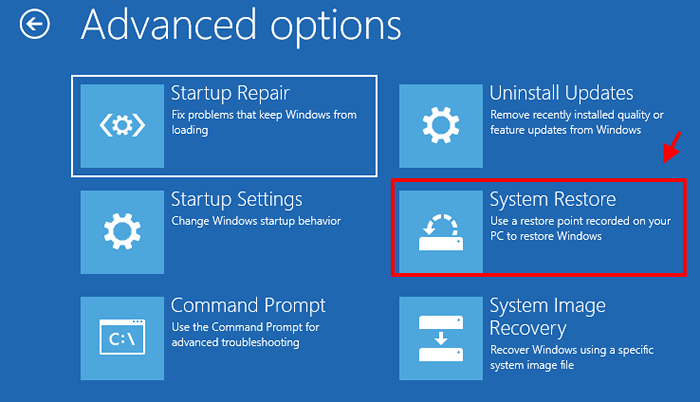
System przywraca Proces odłoży komputer z powrotem do stanu, gdy działał dobrze.
8. W Przywracanie systemu okno, kliknij „Następny".
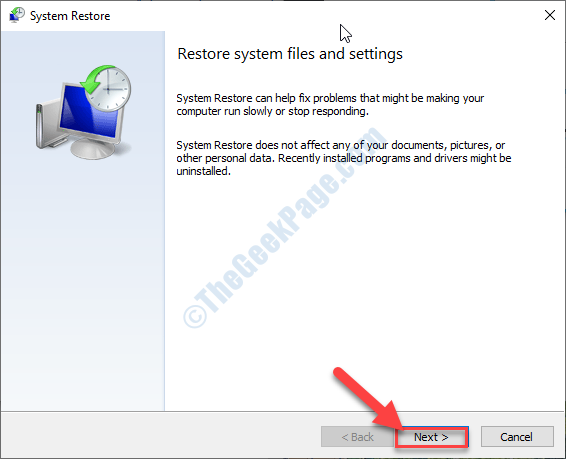
9. Teraz wybierz najnowszy punkt przywracania z listy, a następnie kliknij „Następny".
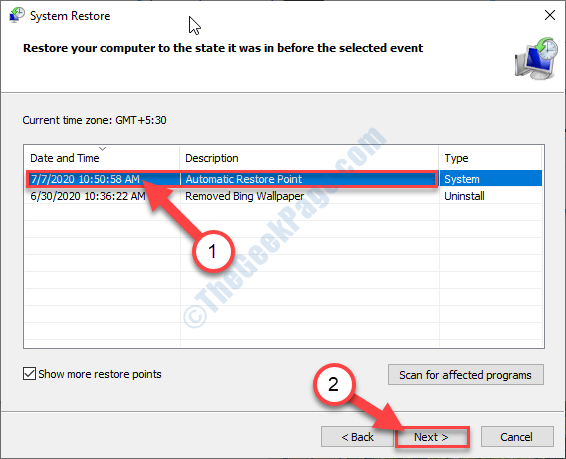
10. Kliknij "Skończyć„Aby zakończyć proces.
To zainicjuje proces przywracania systemu do wybranego punktu przywracania systemu.
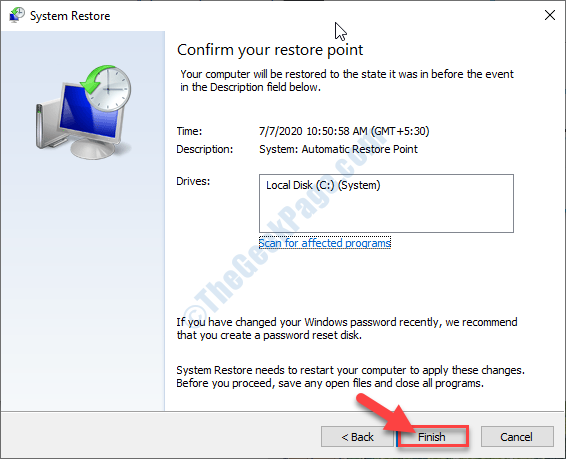
Poczekaj cierpliwie, ponieważ ten proces zajmie trochę czasu.
Twój system zostanie przywrócony do wybranego punktu przywracania.
FIX-6 Utwórz nowy punkt przywracania-
Tworzenie nowego punktu przywracania może rozwiązać problem.
1. W polu wyszukiwania obok ikony Windows wpisz „Przywracanie systemu".
2. Teraz kliknij „Powrót do zdrowia”W podwyższonych wynikach wyszukiwania.
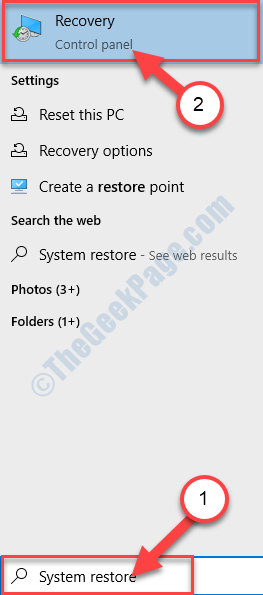
3. w Panel sterowania okno, kliknij „Skonfiguruj przywracanie systemu".
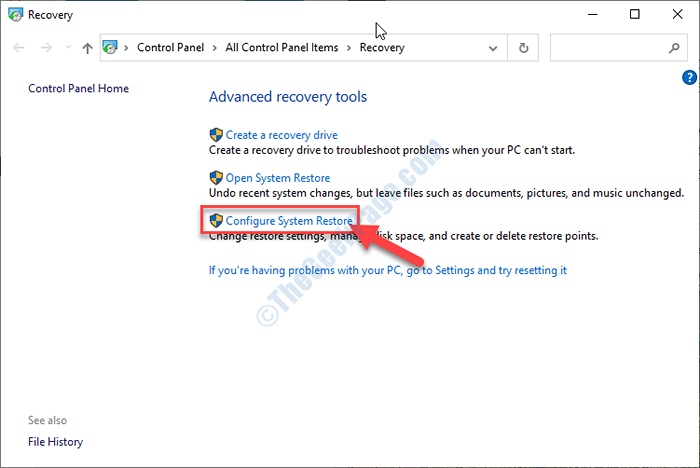
4. Teraz w Właściwości systemu okno, kliknij „Tworzyć".
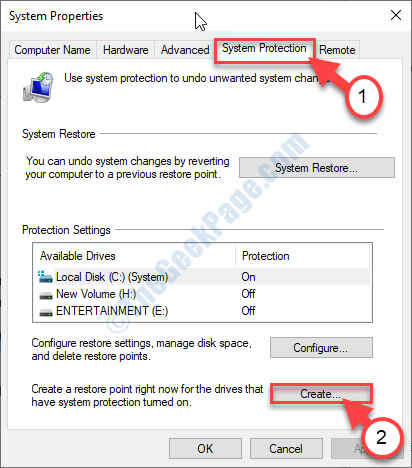
5. W Utworzyć punkt przywracania okno, musisz wpisać „Nowy punkt przywrócenia".
6. Następnie kliknij „Tworzyć".
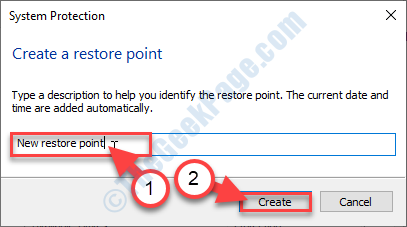
7. Utworzenie punktu przywracania zajmie kilka sekund.
8. Kiedy "Punkt przywrócenia został pomyślnie stworzony.”Pojawia się wiadomość, kliknij„Zamknąć".
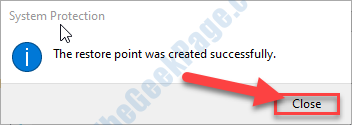
9. Wracając do Właściwości systemu okno, kliknij „Przywracanie systemu".
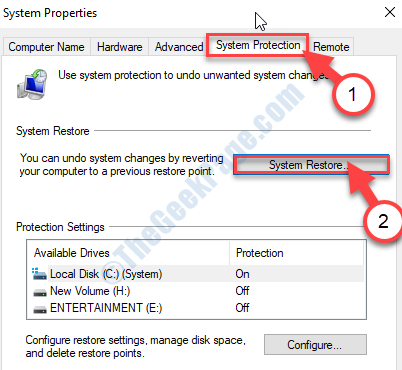
10. W Przywracanie systemu okno, kliknij „Następny".
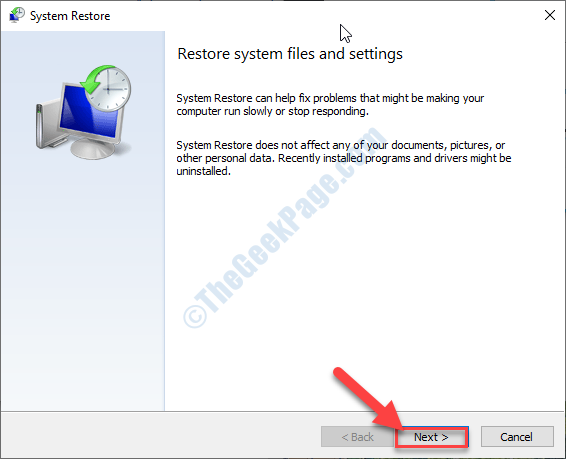
11. Teraz wybierz punkt przywrócenia, który właśnie utworzyłeś, z listy punktów przywracania.
8. Następnie kliknij „Następny".
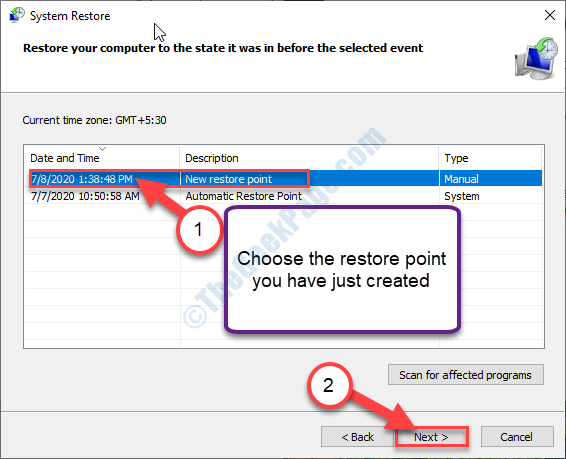
9. Na koniec kliknij „Skończyć„Aby zainicjować proces przywracania.
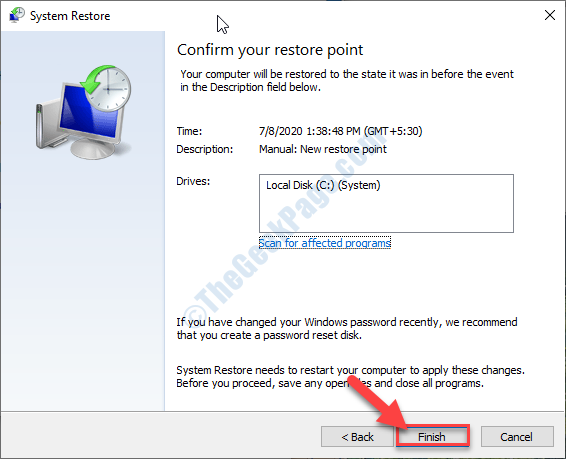
Windows przywróci system do wybranego punktu przywracania. Ten proces potrwa trochę czasu.
FIX-7 RUN SCAN SFC-
Sprawdzanie plików systemowych Sprawdzi pliki systemowe i naprawić, jeśli wystąpi jakikolwiek problem.
1. Otworzyć podwyższone Wiersz polecenia okno, wpisz „CMD" w Szukaj pudełko obok ikony Windows.
2. Następnie Kliknij prawym przyciskiem myszy NA "Wiersz polecenia”W wyniku podwyższonego wyszukiwania, a następnie kliknij„Uruchom jako administrator".
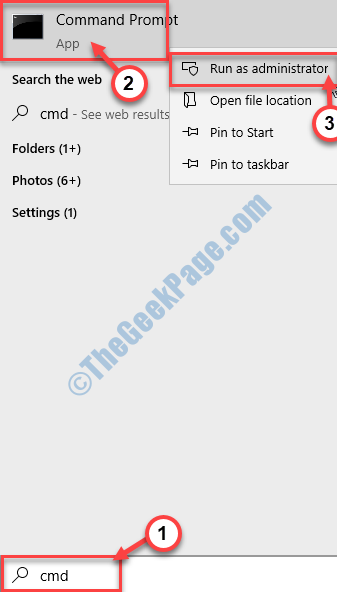
3. W Wiersz polecenia okno, kopiuj wklej To polecenie i uderzenie Wchodzić Aby wykonać go na komputerze.
SFC /Scannow
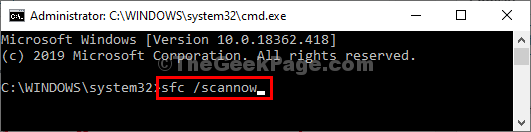
Poczekaj chwilę.
Ponowne uruchomienie Twój komputer i spróbuj przywrócić system.
Fix-8 wyłącz antywirus i spróbuj użyć przywracania systemu-
Czasami antywirus może powodować ten problem. Wyłącz go, a następnie spróbuj przywrócić system.
1. Naciskać Klucz z systemem Windows+x a następnie kliknij „Menadżer zadań".
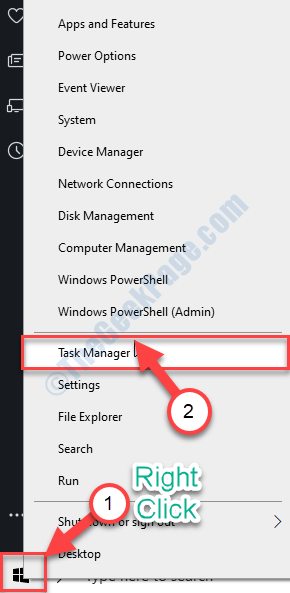
2. w Menadżer zadań okno, przewiń w dół przez listę uruchamiających usług i aplikacji, znajdźAntywirus' proces.
3. Kliknij prawym przyciskiem myszy w procesie antywirusowym i kliknij „Koniec procesu".
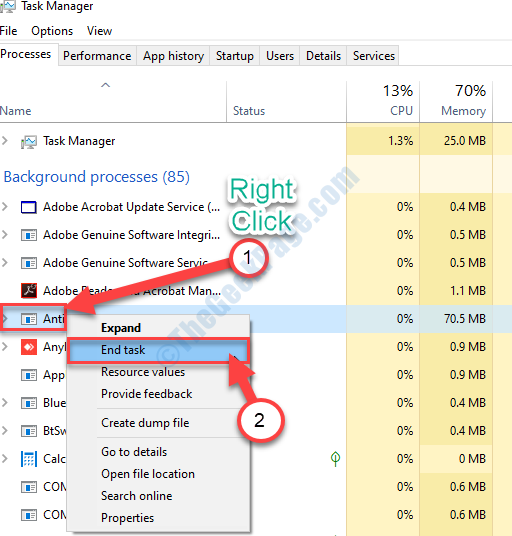
Zamknąć Menadżer zadań okno.
Teraz przywróć system za pomocą Przywracanie systemu. Twój problem powinien być już naprawiony.
- « Objętość naprawy automatycznie w górę / w dół w systemie Windows 10 /11
- Aplikacja pocztowa ciągle awaria w systemie Windows 10 /11 [naprawiono] »

